利用 Github Actions 实现持续集成
本文以 Hexo 博客为例,浅显地为你展现利用 Github Actions1 来实现博客的持续集成(CI)以及持续部署(CD)2。相信当你看完本文,了解文中各个步骤的具体含义后,其他类型博客的部署也会啦😎。
首先还是先聊一聊为什么要博客部署要用到 CI / CD,以及为何使用 Github Actions 来实现这个功能。
对我来说,捣鼓博客有关 CI / CD 的功能主要还是我始终秉持着以发现并实现新功能为乐的折腾精神🙃。但也不得不说,实现 CI / CD 功能后的确能为我们提供很多便利。那有哪些便利之处呢?一般我们部署 Hexo 博客时,得先通过hexo g 将写好的 Markdown 文件转化为 HTML 文件,然后再hexo d 把生成的 public 文件推送到 Github 仓库中,这样做真的很方便😳。…但是…,直接将生成的可以运行的实际代码(生产版)推送到 GitHub 仓库上,而不是博客源码(开发版),那这样便无法利用 GitHub 来对源码进行版本控制,也就不利于博客未来的维护、更新、开发,以及可能的开源开发。3
大概意思就是:如果只把生成的可以运行的文件提交到你的博客仓库中,那么你就无法清楚地知道你过去对你的博客项目做了些什么!每一次提交代码的 commit 都会被 Github 记录下来,故而当你把源码储存在仓库中后,每一次的修改在以后都能找到相关档案,而且若有人抱着求知的心前往仓库查询你的相关设置时,源码能为其提供很大的便利,利人又利己,何乐而不为?😁
网上关于博客源码实现 CI / CD 的方法也有很多,我对这些方面也就一小白。最先接触到的就是通过 Netlify 实现该功能4。后面慢慢了解到了还有 Travis CI 以及本文所涉及的 Github Actions。既然是把源码存放在 Github 的仓库上,那么就用 Github Actions 来实现呗!😝
Github Actions
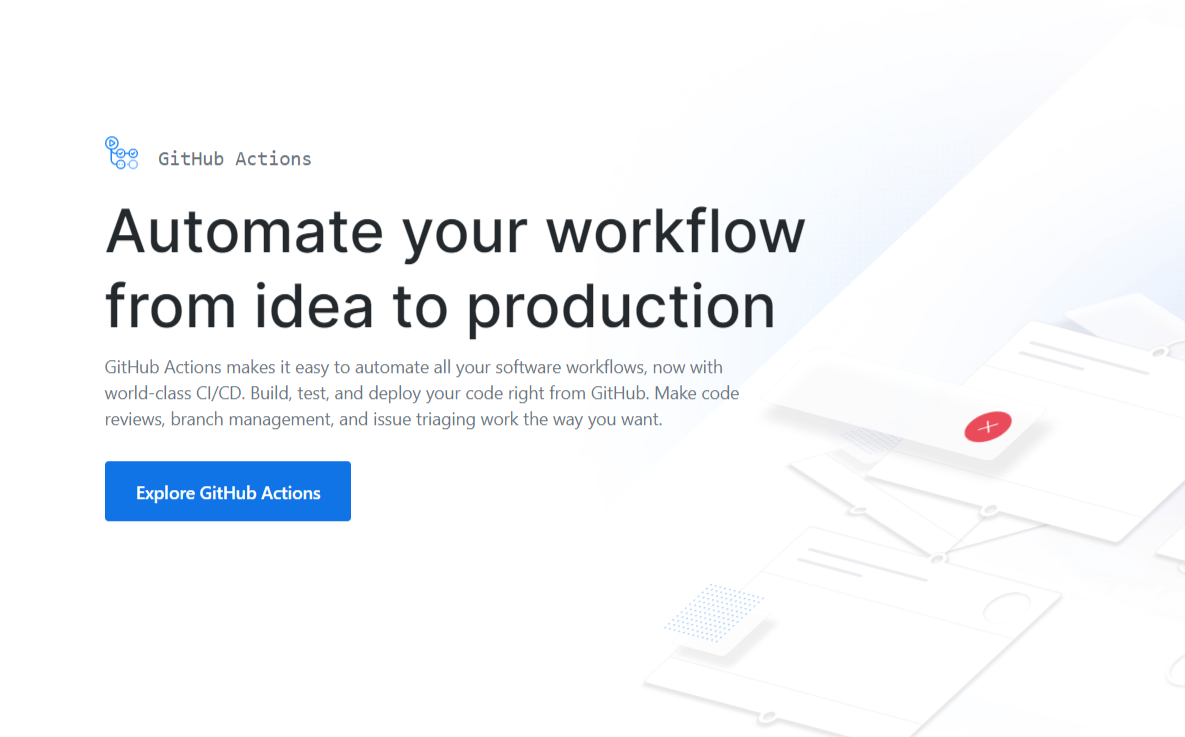
GitHub Actions 是 GitHub 于 2018 年 10 月推出的持续集成服务。
它的工作原理即为:当我们提前设置好需要自动化执行的任务(.github/workflows 下的文件)后,GitHub Actions 会监控当前仓库的某一个操作(如:push),一旦有此操作,就自动化执行这些任务。
我们设置的任务即为 Action ,它存放在博客根目录的 .github/workflows 下,后缀为 .yml。一个 Action 相当于是一个工作流 workflow,一个工作流则可以有多个任务 (job),而每个任务又能分成几个步骤(step)。任务、步骤会依次执行。
现在代入 Hexo。我们把源码提交到了仓库的一个分支上,GitHub Actions 监听到了该分支的提交操作(push),便会开始执行我们在 .github/workflows 下放置的文件中的代码。我们需要 GitHub Actions 执行的任务即为我们在根目录下执行的命令(如hexo g)。
GitHub Actions 并没有我们的操作环境,我们得给它设置亦或是通过有关命令安装配置所需的环境。通过后面给出的任务文件内容可看出。
准备工作
首先我们得获取 GH_TOKEN,这东西能让 GitHub Actions 所构建得虚拟系统也可以对你的仓库进行操作。
接下来添加仓库的变量(没啥好解释的),如图:

要添加的变量有:
- GIT_EMAIL(变量名)
- GH_TOKEN(变量名)
Github 仓库
仓库设置有几点很重要。
先准备放代码的仓库。因为是使用 GitHub Actions 来完成 CI / CD,故部署平台即为 Github Pages,注意用以存放部署网站的静态文件的仓库名必须为username.github.io,这与Github Page 的设定有关。部署后将得到一个形如:https://username.github.io的网址。
接下来介绍的方法是将博客源码以及经源码生成的部署的静态文件分开存储在同一仓库的两个分支中,倘若想将源码与待部署的静态文件分开存放于不同仓库,请浏览此文。
本地仓库—双分支
通常我们在git init后默认存在 master 分支,接着就是关联本地以及远程仓库,如此才能将本地分支提交给 Github 仓库(新建好后的仓库有指引git push -u origin master,就是默认先上传 master 分支)。在这里我们需要新增一个分支 hexo 用来存放源码,另一个分支用来存放经自动化任务内的hexo g 生成的 public 内的文件。
若你的根目录还未成为一个仓库,那么先执行:
$ git init
然后关联远程仓库:(这里我用到了 SSH 多账号连接 Github 仓库的方法,具体可看我的这篇文章)
$ git remote add origin git@WillCAI2020.github.com:WillCAI2020/WillCAI2020.github.io.git
接着创建本地 master 分支:
$ git add .
$ git commit -m "你想说明的信息"
然后执行命令 git branch 就能发现项目中有了 master 分支。
接着将本地 master分支推送至远程仓库:
$ git push -u origin master
然后新建并转到 hexo 分支:
$ git checkout -b hexo
// 该命令相当于 git branch hexo 以及 git checkout hexo,前者是创建分支 hexo,后者是切换到 hexo分支。
最后把新创建的将新创建的分支信息推送到 Github:
$ git push origin HEAD -u
推送后会发现仓库中有两个分支,一个为默认的master分支,另一个新建的hexo分支,且由于之前命令为git add . ,即把根目录中所有文件提交到暂缓区中,故而最终 push的文件是根目录中所有未被git忽视的文件。(之后自动化任务中的git push --force --quiet "https://$GH_TOKEN@$REPO" master:master能让生成的文件覆盖master分支中的文件,这样master分支中便是我们需要的public内的文件了)
Actions 设置
在根目录下新建 .github,在其下面再新建 workflows,最后在其下新建任务文件(该任务是关于部署的,于是命名为 deployment.yml)就 OK 了。
# 文件路径 .github/workflows/deployment.yml
name: Deployment
on:
push:
branches: [hexo] # only push events on source branch trigger deployment
jobs:
hexo-deployment:
runs-on: ubuntu-latest
env:
TZ: Asia/Shanghai
steps:
- name: Checkout source
uses: actions/checkout@v2
with:
submodules: true
- name: Setup Node.js
uses: actions/setup-node@v1
with:
node-version: '12.x'
- name: Install dependencies & Generate static files
run: |
node -v
npm i -g hexo-cli
npm i
hexo clean
hexo g
- name: Deploy to Github Pages
env:
GIT_NAME: WillCAI2020
GIT_EMAIL: ${{ secrets.GIT_EMAIL }}
REPO: github.com/WillCAI2020/WillCAI2020.github.io
GH_TOKEN: ${{ secrets.GH_TOKEN }}
run: |
cd ./public && git init && git add .
git config --global user.name $GIT_NAME
git config --global user.email $GIT_EMAIL
git commit -m "Site deployed by GitHub Actions"
git push --force --quiet "https://$GH_TOKEN@$REPO" master:master
该文件中的参数信息请查阅这个文档(是中文文档哦😁)。
为使该文件有更好的扩展性(也为了我这健忘的脑子),我这说明下其中一些操作的目的:
branches: [hexo]:只监听hexo分支中的变动npm i -g hexo-cli:给虚拟机装上hexo操作环境npm i:安装package.json中所记录的插件hexo g:通过这种方法生成public,若安装了gulp相关插件,则可替换为gulp build,其它类似。REPO:仓库地址一定要写对
最后提交修改:
$ git add .
$ git commit -m "利用 Github Actions 持续集成"
$ git push origin hexo
在哪个分支下就push哪个分支,不要弄混git push origin hexo和git push origin master
最后前往仓库的 Actions,即可看到自动化任务正在进行,等待一会即可成功!🥂
若部署失败,请自行进入失败的任务项目,浏览部署日志,查找问题所在!💪
参考文章
使用 GitHub Actions 实现 Hexo 博客自动部署






















 1753
1753











 被折叠的 条评论
为什么被折叠?
被折叠的 条评论
为什么被折叠?








